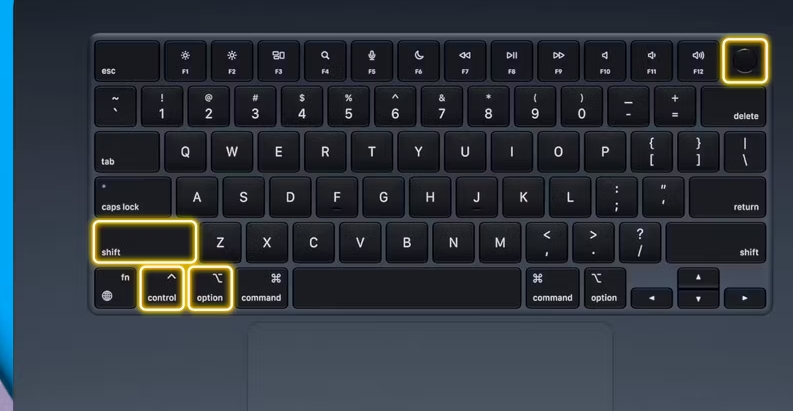
- SMC는 Mac이 꺼져 있을 때에도 전원, 충전, 팬과 같은 하드웨어 기능을 관리합니다.
- SMC를 재설정하면 전원, 키보드 백라이트, 센서 관련 문제를 해결할 수 있습니다.
- Apple Silicon Mac에는 별도의 SMC가 없습니다. 재부팅은 SMC 재설정과 동일합니다.
전원 버튼을 누르거나 뚜껑을 열 때 컴퓨터가 제대로 응답하지 않거나 백라이트가 켜지는 등 이상한 Mac 동작을 경험하고 있다면, 한 가지 해결책은 시스템 관리 컨트롤러 또는 SMC를 재설정하는 것입니다. 기술적으로 들리지만 실제로는 그렇지 않습니다. 자세히 살펴보겠습니다.
SMC란 무엇이고, 어떤 역할을 하나요?
SMC는 Intel Mac의 전용 칩으로, 많은 저수준 하드웨어 기능을 관리합니다. Mac의 전원이 켜져 있는지 여부에 관계없이 특정 하드웨어 기능이 작동하도록 합니다. 예를 들어, Mac이 꺼져 있어도 충전기의 LED 표시등은 플러그를 꽂으면 색상이 바뀝니다.
SMC는 주로 Mac 전원 켜기, 배터리 충전, 팬 성능과 같은 전원 관련 기능을 처리합니다. 하지만 Mac 모델에 따라 키보드 백라이트, 주변광 센서, MacBook 뚜껑을 열 때 발생하는 일을 제어하는 역할도 할 수 있습니다.
이러한 영역에서 문제가 발생하고 이를 해결하려는 다른 시도가 효과가 없다면 SMC를 재설정해 보는 것이 좋습니다.
MacBook과 데스크탑, 그리고 T2 보안 칩이 장착된 모델에서는 재설정을 수행하는 방법이 다릅니다. Apple Silicon이 장착된 Mac에는 전용 시스템 관리 컨트롤러가 없습니다. SMC의 모든 기능은 메인 칩에 내장되어 있습니다.
Apple Silicon Mac에서 SMC를 재설정하는 방법
Apple Silicon Mac에는 SMC가 없으므로 재설정할 필요가 없고 실제로 재설정할 수도 없습니다. 그렇다고 해서 SMC 문제와 관련된 문제가 전혀 발생하지 않는다는 것은 아닙니다. 그저 훨씬 더 쉽게 해결할 수 있는 방법이 있다는 뜻일 뿐입니다. Mac을 재부팅하기만 하면 됩니다.
화면 왼쪽 상단 모서리에 있는 Apple 메뉴를 클릭한 다음 "다시 시작"을 선택하거나 "종료"를 선택하고 완료되면 전원 버튼을 누릅니다. SMC 재설정과 동일한 Apple Silicon이 자동으로 실행됩니다.
T2 보안 칩이 있는 Intel Mac에서 SMC를 재설정하는 방법
T2 칩이 장착된 Intel MacBook(2018년 이후의 대부분 모델)의 경우 Apple은 SMC를 재설정하기 전에 추가 단계를 권장합니다. Mac을 종료하고 전원 버튼을 10초 동안 길게 누릅니다. 몇 초 더 기다린 다음 Mac을 다시 켜서 문제가 해결되었는지 확인합니다.

그래도 안 되면 MacBook을 다시 종료하고 키를 조합하여 SMC를 재설정합니다. 다음 버튼을 길게 누릅니다.
- 왼쪽 Control 버튼.
- 왼쪽의 Option 또는 Alt 버튼.
- 오른쪽 Shift 버튼.
이 모든 키를 7초간 계속 눌러 둡니다. 그런 다음, 여전히 누른 상태에서 전원 버튼도 7초간 더 눌러 둡니다. 마지막으로, 4개 키를 모두 놓고 몇 초간 기다린 다음 Mac을 다시 켭니다.
T2 칩이 장착된 데스크톱 Mac에서는 훨씬 더 간단합니다. Mac을 종료하고 전원 코드를 뽑기만 하면 됩니다. 15초 후에 전원 코드를 다시 꽂고 5초 더 기다린 다음 Mac을 켭니다.
이전 Intel Mac에서 SMC를 재설정하는 방법
2018년 이전의 오래된 Intel MacBook에서는 다른 키 조합을 사용하여 SMC를 재설정합니다. Mac을 종료하는 것으로 시작합니다.

이제 키보드에서 다음 키를 누르세요.
- 왼쪽 Shift 키
- 왼쪽 Control 키
- 왼쪽 Option 키나 Alt 키.
- 전원 버튼.
모든 버튼을 10초간 누른 다음 놓습니다. 마지막으로 전원 버튼을 눌러 Mac을 켭니다.
T2 칩이 없는 데스크톱 Mac의 경우, 프로세스는 칩이 있는 Mac과 동일합니다. Mac을 종료하고 전원 코드를 뽑은 다음 15초 동안 기다린 다음 코드를 다시 연결하고 5초 동안 기다린 다음 Mac을 켭니다.
SMC를 재설정하는 것은 전원이나 다른 저수준 하드웨어 기능에 대한 간헐적인 문제를 해결하는 간단한 문제 해결 팁입니다. 그러나 Apple 자체에서는 이를 수행할 필요가 거의 없으며 이를 통해 해결되는 문제는 흔하지 않으므로 기적을 기대하지 마십시오.
'멋진성이의 지식iN' 카테고리의 다른 글
| 크롬에서 야후 검색 엔진 제거 방법 (1) | 2024.08.07 |
|---|---|
| iOS 17.6 홈 앱에서 홈 전환 끄는 방법 (1) | 2024.08.06 |
| 애플워치 스크린샷 찍기 (1) | 2024.08.04 |
| 스타워즈 아웃로스 PC 시스템 요구 사항 공개 (1) | 2024.08.02 |
| 구글 맵 오프라인 지도 사용 하는 방법 (1) | 2024.07.31 |



